विज्ञापन
 Winamp तीसरी पार्टी विंडोज मीडिया प्लेयर्स में एक मैथ्यूल्लाह है। पहली बार 1997 में रिलीज़ हुई और मूल रूप से नुल्सॉफ्ट द्वारा विकसित की गई, यह इस बीच AOL की सहायक कंपनी बन गई। हालाँकि, इसका कोई आकर्षण नहीं खो गया है और हमने इसे अपने में से एक के रूप में चुना है विंडोज के लिए सबसे अच्छा ऑडियो उपकरण आपके विंडोज कंप्यूटर के लिए सर्वश्रेष्ठ पीसी सॉफ्टवेयरअपने विंडोज कंप्यूटर के लिए सबसे अच्छा पीसी सॉफ्टवेयर चाहते हैं? हमारी विशाल सूची सभी आवश्यकताओं के लिए सबसे अच्छा और सबसे सुरक्षित कार्यक्रम एकत्र करती है। अधिक पढ़ें .
Winamp तीसरी पार्टी विंडोज मीडिया प्लेयर्स में एक मैथ्यूल्लाह है। पहली बार 1997 में रिलीज़ हुई और मूल रूप से नुल्सॉफ्ट द्वारा विकसित की गई, यह इस बीच AOL की सहायक कंपनी बन गई। हालाँकि, इसका कोई आकर्षण नहीं खो गया है और हमने इसे अपने में से एक के रूप में चुना है विंडोज के लिए सबसे अच्छा ऑडियो उपकरण आपके विंडोज कंप्यूटर के लिए सर्वश्रेष्ठ पीसी सॉफ्टवेयरअपने विंडोज कंप्यूटर के लिए सबसे अच्छा पीसी सॉफ्टवेयर चाहते हैं? हमारी विशाल सूची सभी आवश्यकताओं के लिए सबसे अच्छा और सबसे सुरक्षित कार्यक्रम एकत्र करती है। अधिक पढ़ें .
Winamp एक व्यापक, अभी तक पूरी तरह से अनुकूलन इंटरफ़ेस के साथ एक मीडिया प्लेयर का एक जानवर बना हुआ है। इसकी शुरुआत के बाद से, यह अपनी कई विशेषताओं के लिए प्लगइन्स पर निर्भर था। Winamp एक क्रॉस-प्लेटफ़ॉर्म एप्लिकेशन है जो विंडोज, मैक, लिनक्स और एंड्रॉइड के लिए उपलब्ध है। यह समीक्षा किसी भी लेकिन डिफ़ॉल्ट प्लगइन्स के बिना Winamp मीडिया प्लेयर के लिए विंडोज संस्करण पर ध्यान केंद्रित करेगी।
Winamp मीडिया प्लेयर सेटअप
Winamp स्थापित करते समय पहली छोटी निराशा आई। हालांकि यह इसके बारे में डरपोक नहीं है, लेकिन सेटअप प्रक्रिया Winamp के साथ एक तृतीय पक्ष गेम स्थापित करने की पेशकश करती है। आपको जांचना होगा
मैं सहमत नहीं हूँ चुनना। सौभाग्य से, कोई विकल्प डिफ़ॉल्ट रूप से नहीं चुना गया है, इसलिए आप गलती से ’गलत’ विकल्प के साथ आगे नहीं बढ़ सकते हैं।जब स्थापना पूरी हो जाती है, तो आपको चार चरण सेटअप प्रक्रिया के माध्यम से लिया जाता है। जाहिर है, एक त्वचा का चयन करने के लिए सबसे महत्वपूर्ण और इस प्रकार पहला कदम है। इसके बाद फ़ाइल संघों, ऑनलाइन सेवाओं, और अंत में फीडबैक और उपयोग के आंकड़ों के संग्रह के लिए संपर्क डेटा प्रदान किया जाता है। ये सभी चरण वैकल्पिक हैं और आप किसी भी समय सेटअप समाप्त कर सकते हैं।
पहला लॉन्च
Winamp ने अपने प्रसिद्ध लामा जिंगल की भूमिका निभाते हुए एक विशाल मल्टी-पान खिड़की में लॉन्च किया। यदि आपने कभी Winamp का उपयोग नहीं किया है, तो यह स्क्रीन थोड़ी भारी हो सकती है। लेकिन कम से कम यह व्यापक और स्पष्ट रूप से संगठित है।
यहाँ एक त्वरित चलना है। शीर्ष बाएँ में तत्व वास्तविक खिलाड़ी है। इसमें बेसिक मीडिया फाईल जानकारी, साथ ही प्लेबैक और वॉल्यूम नियंत्रण शामिल हैं। इसके दाईं ओर वर्तमान फ़ाइल का सारांश है। दाईं ओर आपको प्लेलिस्ट मिल जाएगी।
खिलाड़ी के निचले 3/4 में एक टैब्ड विंडो होती है। मीडिया लाइब्रेरी दृश्य में आप लाइब्रेरी को सबसे बाईं ओर देखते हैं और इसके दाईं ओर किसी भी जोड़ी गई फ़ाइलों की जानकारी रखते हैं। अन्य टैब में वीडियो (यदि उपलब्ध हो), ऑडियो विज़ुअलाइज़ेशन और Winamp का आंतरिक ब्राउज़र शामिल है, जो AOL खोज के माध्यम से अतिरिक्त कलाकार और एल्बम जानकारी प्रदान करता है।

फ़ाइलें जोड़ना
मीडिया लाइब्रेरी दृश्य में प्रत्येक फलक क्या करता है इसकी बेहतर समझ हासिल करने के लिए, कुछ ऑडियो और वीडियो फ़ाइलों को Winamp में खींचें और छोड़ें और यह स्वचालित रूप से उन्हें व्यवस्थित करेगा। वैकल्पिक रूप से, आप के माध्यम से जा सकते हैं फ़ाइल शीर्ष दाईं ओर मेनू और चयन करें लाइब्रेरी में मीडिया जोड़ें ... यह एक छोटी एक्सप्लोरर विंडो खोलेगा। आप क्लिक करके भी फाइलें जोड़ सकते हैं + प्लेलिस्ट के नीचे बाईं ओर बटन।
![Winamp - एक ठोस मीडिया प्लेयर जो आपके संगीत संग्रह [विंडोज] को प्रबंधित करने में उत्कृष्ट है, Winamp लाइब्रेरी में मीडिया जोड़ें](/f/d77dbd7f7397727d5c9c2640cee8e8a7.png)
दुर्भाग्य से, Winamp आंतरिक वीडियो कोडेक्स के एक बड़े चयन के साथ नहीं आता है, इसलिए सुनिश्चित करें कि आपके पास आवश्यक है कोडेक्स लगाए गए वीडियो या ऑडियो फ़ाइल काम नहीं कर रही है? CodecInstaller आपका उत्तर हो सकता है [विंडोज]जब आप उस वीडियो को डाउनलोड करने में कुछ समय बिताते हैं, तो यह एक दुखद अनुभूति होती है, जब आप इसे देखने जाते हैं, तो इसके लिए केवल एक संपूर्ण वीडियो होना चाहिए। यह मतदान किया गया है, तारांकित है, टिप्पणी की गई है, और समीक्षा की गई है ... अधिक पढ़ें अपनी वीडियो फ़ाइलों को चलाने के लिए। Winamp, हालांकि, MP3, MIDI, MOD, MPEG-1, AAC, M4A, FLAC, Ogg Vorbis, WAV और WMA सहित अधिकांश ऑडियो फाइलों का समर्थन करता है। वास्तव में, यह डिफ़ॉल्ट रूप से ओग वोरबिस प्रारूप का समर्थन करने वाले पहले खिलाड़ियों में से एक था।
शांत सुविधा अवलोकन
एक बार मीडिया लाइब्रेरी को कुछ फ़ाइलों के साथ खिलाया गया है, तो आप जल्दी से यह पता लगाएंगे कि सभी अलग-अलग विंडो और पैन क्या हैं। यदि आप उन सभी को नहीं देखते हैं, तो यहां कुछ बेहतरीन विशेषताएं हैं जिन्हें आपको याद नहीं करना चाहिए।
मीडिया लाइब्रेरी टैब में, अपनी ऑडियो या वीडियो फ़ाइलों को देखें, और एक कलाकार के नाम पर क्लिक करें। यह बहुत नीचे स्थित एक छोटे क्षैतिज फलक में अतिरिक्त कलाकार जानकारी लोड करेगा। थोड़ा पर क्लिक करें मैं बटन या पर और जानकारी Winamp के भीतर एओएल संगीत कलाकार पेज खोलने के लिए लिंक।

शीर्ष दाएं खिलाड़ी फलक में, जब आप स्क्रॉलिंग गीत शीर्षक पर राइट-क्लिक करते हैं, तो आपको एक मेनू मिलता है जो आपको समान ट्रैक देखने देगा, दूसरे पर कूदें फ़ाइल (एक खोज के माध्यम से), खेल फ़ाइल के भीतर एक विशेष समय के लिए, या एक नई प्लेलिस्ट, सीडी बर्न, या सहित विभिन्न स्थानों पर फ़ाइल भेजें बुकमार्क। जब आप प्लेलिस्ट में राइट-क्लिक करते हैं तो एक समान मेनू खुलता है।
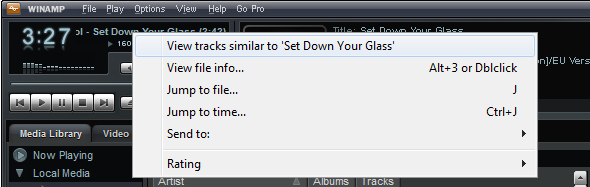
Winamp के लुक को पूरी तरह से कस्टमाइज़ किया जा सकता है। उदाहरण के लिए आप उस सामग्री को बदल सकते हैं जो खिलाड़ी और प्लेलिस्ट के बीच का क्षेत्र दिखाता है। इसके निचले दाईं ओर छोटे बटन पर क्लिक करें और चुनें कि आप क्या देखना चाहते हैं।
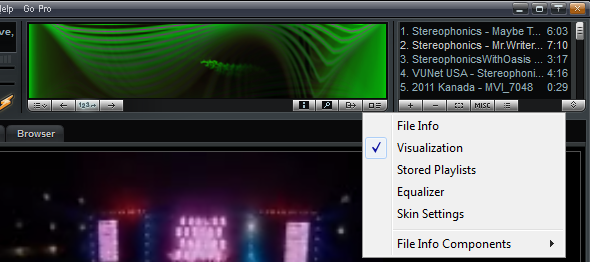
यदि आप Winamp का अधिक कॉम्पैक्ट दृश्य देखना चाहते हैं, तो आप इसके माध्यम से प्लेलिस्ट छिपा सकते हैं राय मेनू या क्लिक करके [ALT] + [E]. इसके अलावा, आप नीचे दाईं ओर बटन पर क्लिक करके निचले 3/4 विंडो को ध्वस्त कर सकते हैं।
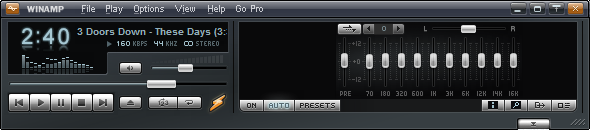
इसके अलावा, कई मेनू, बटन, और जानकारी के टुकड़े को लीनियर इंटरफ़ेस बनाने के लिए छिपाया जा सकता है। खोजो विकल्प तथा राय सभी संभावनाओं के लिए मेनू। परम दुबला एक विनीत इंटरफ़ेस के लिए, विंडोज 7 उपयोगकर्ता छिपा सकते हैं मुख्य खिड़की और टास्कबार के माध्यम से विशेष रूप से Winamp संचालित करते हैं। टास्कबार में Winamp आइकन पर अपने माउस को घुमाएं और खिलाड़ी नियंत्रण के साथ थंबनेल दिखाना चाहिए।
यदि यह काम करता है, तो आप सुरक्षित रूप से Winamp में खाली स्थान पर राइट-क्लिक कर सकते हैं और अनचेक कर सकते हैं मुख्य खिड़की या क्लिक करें [ALT] + [W]. लाने के लिए मुख्य खिड़की वापस, थंबनेल पर राइट-क्लिक करें, क्लिक करें Winamp और संबंधित आइटम का चयन करें।
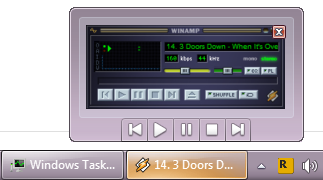
Winamp की प्रमुख विशेषताओं में से एक है सीडी या डीवीडी और फाइल को कूटना। मीडिया लाइब्रेरी में एक ऑप्टिकल डिस्क डालें और संबंधित ड्राइव पर स्विच करें। Winamp कलाकार और एल्बम जानकारी के लिए स्वचालित रूप से खोज करेगा। जब यह हो जाए, तो क्लिक करें चीर बटन और चयन करें सीडी तेजस्वी वरीयताओं ... एनकोडर, रिपिंग स्पीड, आउटपुट फाइल सेटिंग्स और प्लेलिस्ट बनाने के लिए सेटिंग्स चुनें। उपलब्ध प्रारूप MPEG-4 AAC, FLAC, MP3, Ogg Vorbis, SHOUTcast MPEG-2 ADTS-AAC, WAV और WMA हैं।
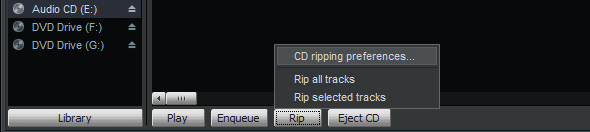
अंत में, Winamp मीडिया प्लेयर महान मोबाइल एप्लिकेशन प्रदान करता है जो यहां प्रस्तुत डेस्कटॉप एप्लिकेशन में टाई करते हैं उपकरण में मीडिया पुस्तकालय.
एक और पहलू जो मैं इस समीक्षा में शामिल नहीं कर रहा हूं वह है Winamp की ऑनलाइन सेवाएं, जो अनिवार्य रूप से मीडिया प्लेयर के लिए एक्सटेंशन हैं।
निर्णय
Winamp एल्बम और अतिरिक्त कलाकार जानकारी में ध्यान केंद्रित करने के साथ एक मजबूत ऑडियो प्लेयर है। यह एक वीडियो प्लेयर के रूप में शालीनता से काम करता है, लेकिन उन्नत सुविधाओं की कमी है, जैसे कि उपशीर्षक लोड करना। विभिन्न मेनू व्यापक हैं और बहुत सारी सुविधाओं का वादा करते हैं, दुर्भाग्य से अधिकांश खिलाड़ी के दृश्य स्वरूप को बदलने से चिंतित हैं। अपने डिफ़ॉल्ट दृश्य में विंम्प विशाल और क्लंकी है, लेकिन एक सरलीकृत या अत्यधिक व्यक्तिगत इंटरफ़ेस बनाने के लिए इंटरफ़ेस को काफी नीचे छीन लिया जा सकता है। Winamp एक ठोस मीडिया प्लेयर है और यह सही विकल्प हो सकता है अगर आपको अपने एंड्रॉइड डिवाइसों पर फ़ाइलों को प्रबंधित करने के लिए अपने डेस्कटॉप मीडिया प्लेयर की आवश्यकता हो।
यदि आप Winamp मीडिया प्लेयर को पसंद करते हैं, लेकिन लाइटर संस्करण पसंद करेंगे, तो Winamp लाइट को आज़माएँ।
टीना पिछले एक दशक से उपभोक्ता तकनीक के बारे में लिख रही हैं। वह प्राकृतिक विज्ञान में डॉक्टरेट, जर्मनी से डिप्लोमेट और स्वीडन से एमएससी करती है। उसकी विश्लेषणात्मक पृष्ठभूमि ने उसे मेकओसेफ़ में एक प्रौद्योगिकी पत्रकार के रूप में उत्कृष्टता प्रदान करने में मदद की है, जहां वह अब कीवर्ड अनुसंधान और संचालन का प्रबंधन कर रही है।